საუკეთესო Android დისტანციური აპლიკაცია XBMC-სთვის არის Yatse
Miscellanea / / February 16, 2022

XBMC (მალე ოფიციალურად დაერქმევა Kodi) კვლავ არის ერთ-ერთი საუკეთესო ყოვლისმომცველი მედია ცენტრი. ეს დაიწყო Xbox-ის მოკრძალებული პატარა მედია ცენტრით და სწრაფად იქცა ყველაზე მძლავრ გამოსავალად. და მთელი ამ წლების განმავლობაში, XBMC რატომღაც დარჩა თავისი ფორმის ერთგული. ის ჯერ კიდევ უფასოა, ის ჯერ კიდევ ღიაა (განსხვავებით პლექსი, რომელიც კომერციულ პროდუქტად იქცა). მაგრამ ეს ასევე ნიშნავს, რომ XBMC-ის გარშემო არ არის დიდი ეკოსისტემა.
Plex ქმნის დიდ მედია სერვერს და არა მხოლოდ მედია ცენტრს. განსხვავება დახვეწილია, მაგრამ მნიშვნელოვანია. Plex არის შესანიშნავი საშუალება თქვენი მედიის შესანახად კომპიუტერზე ან NAS-ზე და გადაიტანოთ იგი სხვადასხვა კომპიუტერებსა და მოწყობილობებზე iPad-ის მსგავსად. თუმცა, როდესაც საქმე ეხება იმავე მოწყობილობაზე შენახული მედიის ყურებას, XBMC ბევრად, ბევრად უკეთესია.
თუ თქვენ უკვე გაქვთ XBMC დაყენებული ისე, როგორც გსურთ თქვენს HTPC-ზე, შესაძლოა უკვე იგრძნოთ დისტანციური აპლიკაციის საჭიროება. ყოველივე ამის შემდეგ, XBMC არ არის შექმნილი კომპიუტერის ეკრანიდან რამდენიმე ინჩის დაშორებით. ეს უნდა განიცადო დივანიდან, ბევრად უფრო დიდი მასშტაბით.
ამ ინტერფეისის ნავიგაციისთვის გჭირდებათ სათანადო, ძლიერი დისტანციური აპი. ქვემოთ გაიგებთ რატომ იაცე ქმნის შესანიშნავ XBMC დისტანციურ პულტს Android-ისთვის.
1. სწრაფი და ლამაზი
Yatse, ისევე როგორც XBMC, აქვს ლურჯი ძირითადი ფერი და თეთრი აქცენტები. ის გამოიყურება მკვეთრი და სუფთა და თავისებურად სამეცნიერო ფანტასტიკა გზა, ლამაზია.
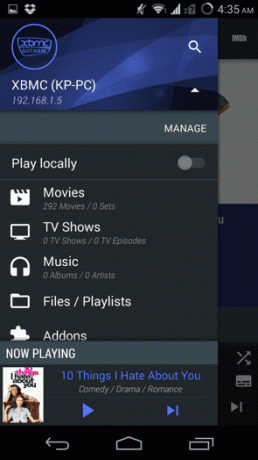

Sidenote: Yatse-ის დაყენებისას პრობლემას წავაწყდი. ჩემი კომპიუტერი იმავე ქსელში არ ჩანდა. თუ ეს დაგემართათ, წადით პარამეტრები -> სერვისები, ჩართვა ვებ წვდომა და შეცვალეთ ვებ პორტი სხვაზე. ეს დამხმარე სტატია განიხილავს საკითხს.
2. ურთიერთქმედება
არის გვერდითი ზოლი შერჩევისთვის და სამი ეკრანი XBMC-თან ურთიერთობისთვის. პირველი აჩვენებს ყველა ინტერაქციის ღილაკებს, მეორე აჩვენებს მედია ინფორმაციას და მესამე არის დასაკრავი სიებისთვის.
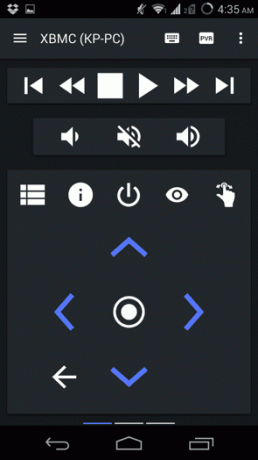
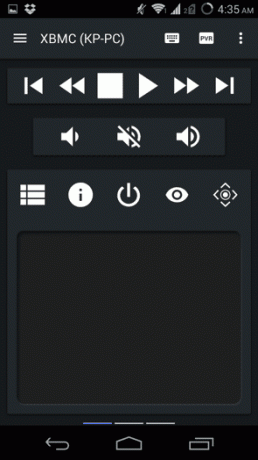
პირველი ეკრანი არის ის, რაც მნიშვნელოვანია. აქ ნახავთ d-pad, რომელიც შეიძლება შეიცვალოს სენსორულ პადზე. სენსორული პანელის ურთიერთქმედება უცნაურია, მაგრამ აზრი აქვს. თქვენ არ მიიღებთ მაუსის მაჩვენებელს, მაგრამ შეგიძლიათ შეასრულოთ იგივე d-pad მოქმედებები ჟესტების გამოყენებით. ტელევიზორიდან 10 ფუტის დაშორებით თქვენ მაინც ვერ შეძლებთ მაუსის მაჩვენებელს.
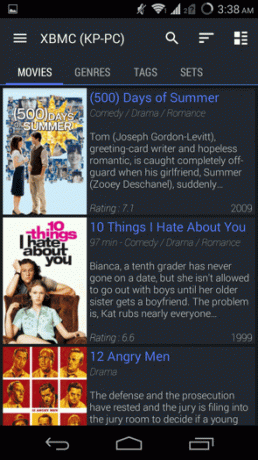
აქ შეგიძლიათ იპოვოთ მოცულობისა და ბიბლიოთეკის ურთიერთქმედების სტანდარტული კონტროლი. მედიის კონტროლი მეორე ეკრანზეა.
3. ვიჯეტი
Yatse-ს აქვს გლუვი გარეგნობა, სრულად ფუნქციონალური ვიჯეტი. ასე რომ, თქვენ არც კი გჭირდებათ აპის გახსნა XBMC მედიის გასაკონტროლებლად.
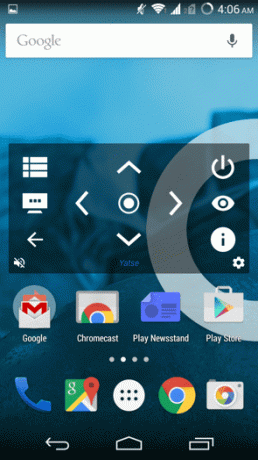
ალტერნატივა: თუ გსურთ თქვენი ტელეფონიდან მხოლოდ XMBC-ზე მეტის გაკონტროლება, შეამოწმეთ ჩვენი გაშუქებაერთიანი დისტანციური.
4. გაიღვიძე LAN-ზე
Yatse-ს გააჩნია ჩაშენებული wake on LAN ფუნქცია. რაც ნიშნავს, რომ მას შემდეგ რაც დააყენებთ, შეძლებთ კომპიუტერის ჩატვირთვას და XMBC-ის ჩატვირთვას ისე, რომ არ მიხვიდეთ მასზე.
5. რეკლამები არ არის

დიახ, აპლიკაცია არის სრულიად ურეკლამო. უფასო აპისთვის, ეს ძალიან უჩვეულოა ამ დღეებში.
6. პრემიუმ ფუნქციები: ოფლაინ წვდომა და სტრიმინგი
Yatse არის უფასო აპი, მაგრამ აპს-შიდა შესყიდვის გამოყენებით (5$) შეგიძლიათ განბლოკოთ ისეთი ფუნქციები, როგორიცაა მედიის ნაკადი XMBC-დან თქვენს Android მოწყობილობაში ან შეინახოთ იგი ხაზგარეშე გამოყენებისთვის. ის ასევე განბლოკავს ფუნქციებს, როგორიცაა დასაკრავი სიები. მაგრამ თქვენ ნამდვილად არ გჭირდებათ გადაიხადოთ განახლებისთვის სტრიმინგისთვის, ამის გაკეთება მარტივად შეგიძლიათ XBMC-ში ჩაშენებული UPnP პროტოკოლით და აპლიკაციით, სახელწოდებით BubbleUPnP Android-ისთვის. აქ არის ჩვენი სახელმძღვანელო მასზე (მაგალითად გამოვიყენეთ Plex).
როგორ ეპყრობით მედია ცენტრს?
მხოლოდ საკუთარი მედიის შეგროვება და მართვა ამ დღეებში დიდი პრობლემაა. დიდი შრომაა საჭირო იმისთვის, რომ მიხვიდე ისეთ წერტილამდე, სადაც უბრალოდ იჯდები და უყურებ რაღაცას. როგორ აკონტროლებ მას? შეგვატყობინეთ ქვემოთ მოცემულ კომენტარებში.
ბოლოს განახლდა 2022 წლის 03 თებერვალს
ზემოთ მოყვანილი სტატია შეიძლება შეიცავდეს შვილობილი ბმულებს, რომლებიც დაგეხმარებათ Guiding Tech-ის მხარდაჭერაში. თუმცა, ეს არ იმოქმედებს ჩვენს სარედაქციო მთლიანობაზე. შინაარსი რჩება მიუკერძოებელი და ავთენტური.



